Fregatti -laajennuksen asentaminen ja asettaminen eri selaimiin

- 1813
- 152
- Gustavo Senger
Monet nykyaikaiset käyttäjät tuntevat tilanteen, kun aiemmin vieraillut Internet -resurssit eivät yhtäkkiä olleet käytettävissä estämisen takia. Tiettyyn sisältöön pääsy voidaan rajoittaa yrityksen järjestelmänvalvojiin, samoin kuin palveluntarjoajiin tai tietyn alueen valtion osastojen tasolla. Jonka puolelta verkkovarojen käytön kieltämistä ei ole vakiintunut, epävirallisesti vierailevat estetyt sivustot ovat edelleen mahdollista. Tätä varten käyttäjät käyttävät erilaisia ohjelmistotyökaluja lukkojen ohittamiseen (tuntemattomat selaimet, sovellukset ja muut työkalut). Kiellettyihin resursseihin pääsyn lisäksi tällainen ohjelmisto suorittaa muita toimintoja, jolloin käyttäjä voi piilottaa sijaintinsa. Yksi näistä rahastoista on fregatin laajennus, joka tukee alustaan perustuvaa alusta (kromi, ooppera jne.) ja Gecko (Mozilla Firefox jne.-A.

Hakemuksen toimintaperiaate
Fregatin suuri nopeus johtuu siitä, että laajennus antaa sinun mennä IP -sivustojen sivustoille ja osoite korvataan vain vieraillessasi verkkosivuja syrjäytymisluettelosta, toisin kuin monet VPN -palvelut. Toimintafregaatin periaate on yksinkertainen. Laajennus arvioi vierailusi resurssin pääsyn nopeutta, ja jos se on liian matala tai puuttuva, sisältää yhden sen CDN: stä, joka sijaitsee eri maissa ympäri maailmaa. Joten sisällönjakeluverkon kautta käytetyn pääsyn vuoksi käyttäjä voi luottaa täydelliseen nimettömyyteen Internetissä.
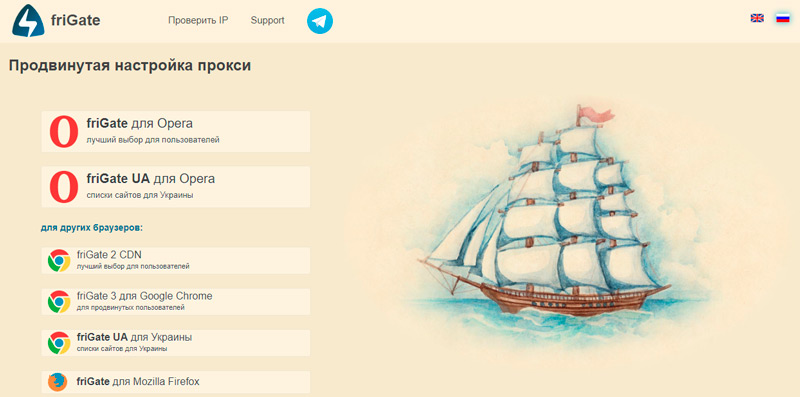
Sovellus salaa myös liikenteen resurssiin (siinä tapauksessa, että kun sivusto itsessään ei käytä suojatun yhteyden HTTPS: n protokollaa), suorittaa pakkaamisen ja optimoi sisällön sisällön ilman laadun menettämistä Pagespeedin optimointikirjastolla käyttämällä. Liikenne suoritetaan HTTP/2 -protokollan mukaisesti, minkä vuoksi kuormitus kiihtyy. Sovellusasetuksissa voit asettaa manuaalisesti sivustojen osoitteet, joihin sinun on muodostettava yhteydenpito CDN: n kautta toisesta maasta, ja aktivoida pääsy mihin tahansa resursseihin. Fregatti -toiminnallisuus tarjoaa joustavia asetuksia, on parempi käyttää maksettuja IP: tä parempaan yhteyteen, niiden kustannukset ovat alhaiset ja oikeuttaa hyötyjen käytöstä.
Plus ja miinat laajennusta
Sovellus on radikaalisti erilainen kuin tavalliset nimettömät ja Figate -käytön edut tuetuissa selaimissa on monia:
- Mahdollisuus nimettömään työhön verkossa ja pääsy mihin tahansa estettyihin verkkosivustoihin, vaikka sillä ei ole merkitystä, millä tasolla rajoitus on paikallista tai valtiota.
- Käyttäjäkiellon ohittaminen resurssista ja sivustossa käytävä kiellon, joka johtuu IP: n korvaamisesta.
- Tietojen turvallisuus lähetetyn datan salauksen vuoksi. Jopa pakettien sieppaamisessa, kolmannet osapuolet eivät voi saada tietoa.
- Korostettujen välityspalvelimien käyttö, mikä aiheuttaa suuren nopeuden tiedonvaihdon ja hyökkääjien tiedon saamisen riskin vähentämisen.
- Välityspalvelimen aktivointi vain vieraillessasi estettyä resurssia, jonka seurauksena varmistetaan hyvä nopeus ja toiminnan stabiilisuus, koska nämä indikaattorit vähenevät hiukan jatkuvalla työllä muiden maiden IP: n kautta.
- Kyky asentaa jokaiselle sivustolle. Joten voit asettaa tietopaketit tietylle maalle ja vieraillessasi toisessa resurssissa laajennus mukautuu siihen, muuttaen automaattisesti pääsyparametreja.
- Tuki suosittujen selaimien laajentamiselle.
- Käytön vaihtelu riippuen tarvittavasta toiminnallisuudesta (sekä tavanomaisen version että laajennetun ohjelmistovaihtoehdon lataaminen, joka tarjoaa enemmän vaihtoehtoja kokoonpanolle ja hallintaan varmalta käyttäjälle) on saatavana) on saatavana).
- Kyky lisätä verkkosivujen lataamisen nopeutta aktivoimalla sisältöön puristus- ja optimointivaihtoehdot.
- Järjestelmävarojen pieni kulutus.
- Verkkovastaaville suuri etu on se, että laajennus ei piilota todellista IP -käyttäjää, mikä on hyödyllistä tilastojen keräämisessä sivustolla.
Fregatio -sovelluksen haittaa voidaan pitää rakennetun mainonnan läsnäolona, jota kaikki käyttäjät eivät pidä, mutta tarvittaessa se voidaan irrottaa.
Lataa ja asenna fregatti Google Chromessa
Voit laittaa laajennuksen selain Chromeen online-lisäosan myymälästä (Webstore) tai tuotteen viralliselta verkkosivustolta. Asennuksen suorittamiseksi tarkkailijan rakennetun toiminnallisuuden avulla teemme seuraavat:
- Avaa selaimen asetusvalikko (kolme pistettä työkalurivin yläkulmassa) ja seuraa "lisätyökalujen" - "laajennuksia" polkua.
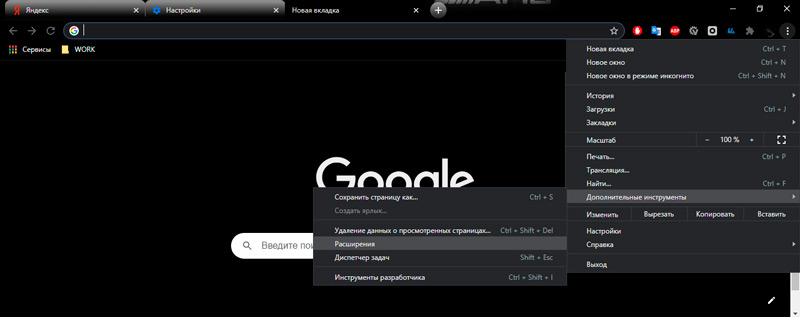
- Valitse vasemmalla puolella olevassa lohkossa "Avaa Chrome Online Store".
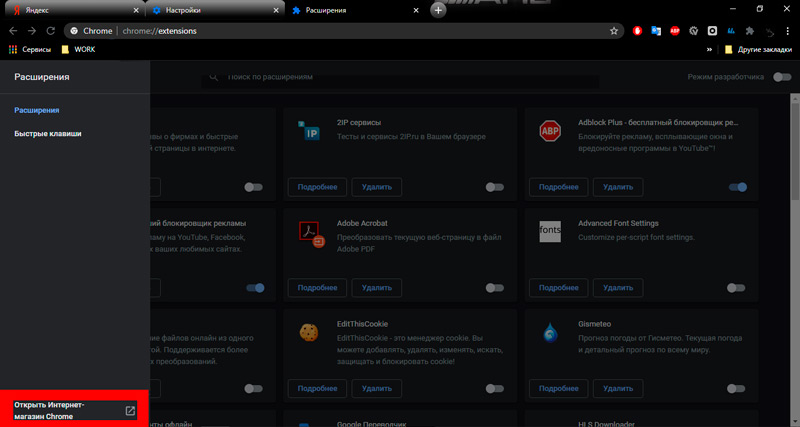
- Sivulla avattiin myymälän hakulinjalla kirjoitamme kyselyfregatin.
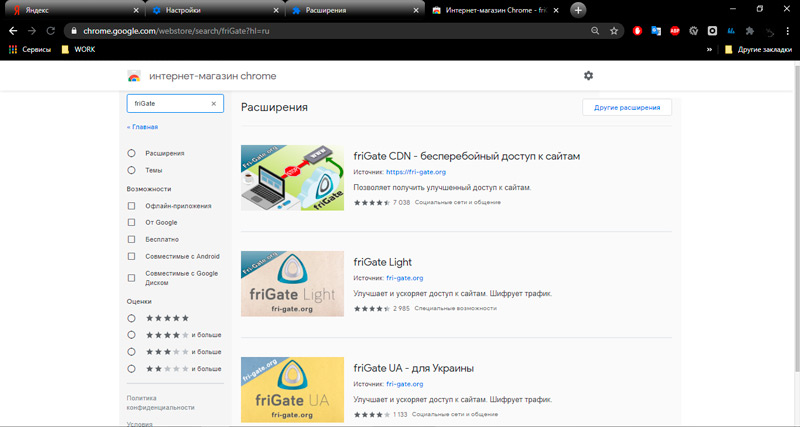
- Tuloksissa näemme latausvaihtoehtoja (fregatti cdn, fregate lite ja figate ua Ukrainaan). Kahden ensimmäisen erot pysyivät käsittämättömiä, koska ne tarjoavat käyttäjälle samat mahdollisuudet, kolmas vaihtoehto tarjoaa jo muodostetun luettelon kiellettyistä resursseista Ukrainassa.
- Napsauta "Asenna" -painiketta halutun laajennuksen vastapäätä (lataamme fregatti cdn).
- Vahvista toiminta.
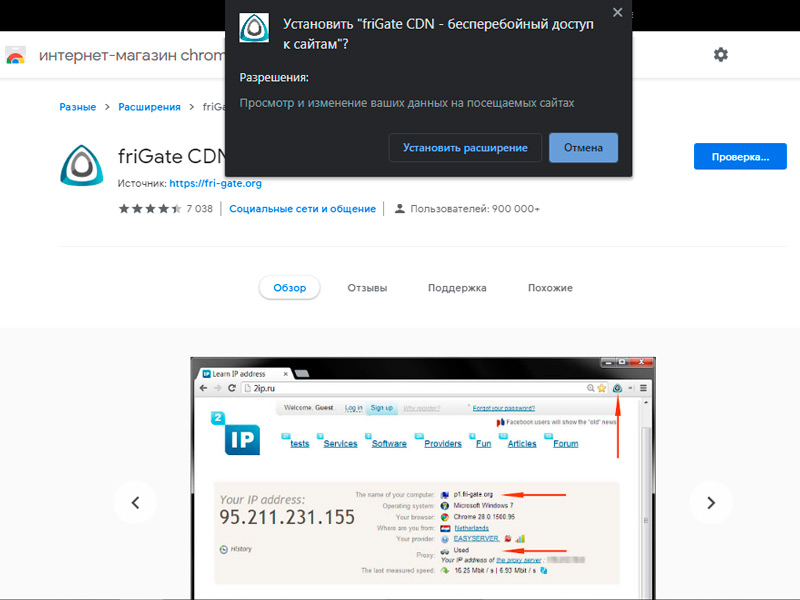
Nyt selaimen laajennusosiossa on fregatio CDN, täältä voit tarkastella tietoja tai poistaa sovelluksen. On myös kytkinkytkin, joka kytkeytyy päälle/pois päältä. Työkalurivissä esiintyy myös kuvake kolmion muodossa, jossa on pyöristetyt kulmat, ja se on harmaa, kun laajennus on passiivinen ja tumma-bittinen, kun fregatti kytketään päälle. Painamalla etikettiä voit käynnistää sovelluksen tai sammuttaa, ja siirry PKM: n avulla valikkoon. Voit asentaa Google Chromen fregatti -laajennustiedoston virallisesta tai vahvistetusta resurssista. On vaihtoehtoinen asennusvaihtoehto menemättä verkkokauppaan. Mieti, kuinka fregatti asennetaan manuaalisesti:
- Menemme hakemuksen viralliselle verkkosivustolle.
- Lataamme oopperan selaimen laajennuksen (ne ovat yhteensopivia, koska ne toimivat yhdellä moottorilla) - Kun painiketta painetaan, tiedoston lataukset muodossa ".Nex ".
- Purkaa arkiston sisältö kansioon.
- Nyt on tarpeen siirtyä kromiselaimen laajennusten osaan ja aktivoida siellä oleva kehittäjän hallinto.
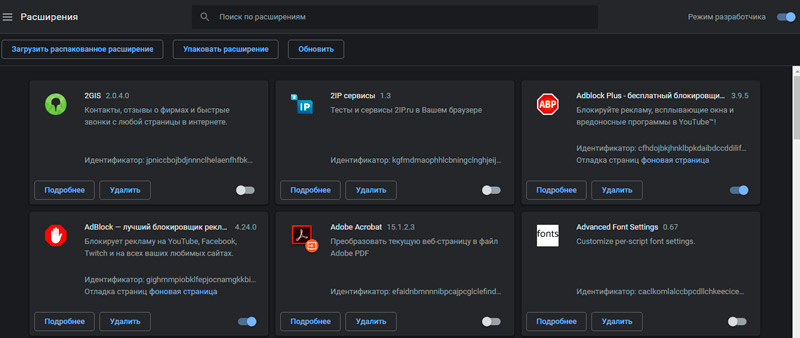
- Napsauta ”Yksityiskohtainen laajennus” -painiketta ja ilmoita polku kansioon, jossa purkaamme ladatun arkiston sisällön, vahvista toiminta.
Kuinka laittaa fregatio Yandexiin.Selain
Koska Yandex -selain on rakennettu kromin perusteella, myös kromikaupan sovellukset ovat yhteensopivia. Menettely on samanlainen kuin muiden laajennusten asennus. Joten Yandexin fregatin asennus voidaan suorittaa seuraavasti:
- Siirrymme verkkokauppaan ja laajennusten luokkaan etsimällä oikeaa vaihtoehtoa asennusta varten.
- Voit myös avata heti Fregatt CDN -sivun tai siirtyä markkinoille viralliselta sivustolta, josta voit valita Google Chrome -version.
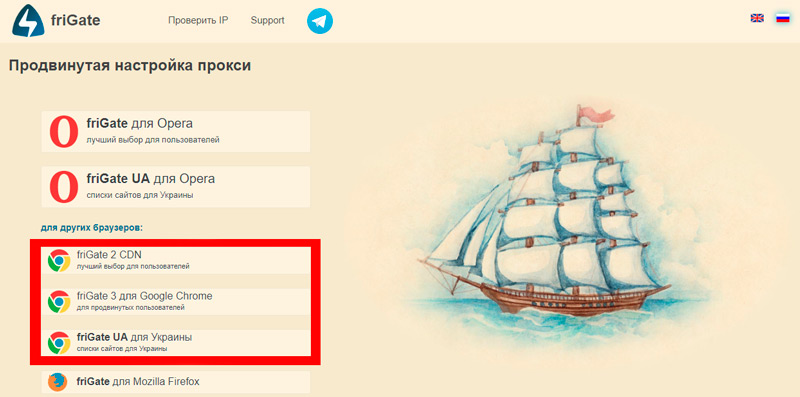
- Napsauta "Asenna" -painiketta ja vahvista aikomuksemme painamalla vastaavaa ikkunassa olevaa painiketta.
Näiden toimien jälkeen ilmoitetaan, että laajennus on asennettu, ja sovelluskuvake on saatavana selaimen työkalurivissä, kun painat lisäosaa, voit kytkeä sen päälle tai pois päältä.Asetukset ja muut fregatin asetukset ovat käytettävissä, kun valitset valikosta, joka johtuu kuvakkeen PKM: n painostamisesta. Tuotteen poistamiseksi selaimesta sinun on siirryttävä "lisäykset" -osaan tarkkailijavalikosta (kolme raidaa työkalurivin yläosassa). Laajennus on saatavana myös Yandexin mobiiliversiossa.Android -selain on asennettu samalla tavalla.
Kuinka asentaa fregatti Mozilla Firefox
Jonkin aikaa sitten käyttäjät kohtasivat laajentumisen yhteensopimattomuutta Mozilla Firefox -versiossa, mikä osoittaa asianmukainen varoitus, mutta kun painat "Lataa" -painiketta, tuotetiedosto voitaisiin tallentaa laitteeseen. Sen jälkeen selaimen laajennusten osiossa käytettiin vaihtoehtoa lisäysten lataamiseen (valikko tällä mahdollisuudella, sinun on painettava vaihdepainiketta). Osoittamalla polun, jota pitkin ladattu objekti sijaitsee, voit lisätä oikean laajennuksen. Tietenkin, tuotteiden yhteensopimattomuuden olosuhteissa oikeaa työtä ei taata ja muuten, että tällä hetkellä voit päivittää selaimen uusimpaan versioon ja hyödyntää sitten mahdollisuutta asentaa tämä työkalu. Tarkkailijan uusi versio tukee fregattia 3, mikä viittaa tuotteen asennuksen aikana ja alkuasetus, joka on erittäin kätevä. Joten asenna fregatti Firefoxille:
- Siirry laajennuskehittäjän verkkosivustolle.
- Napsauta "Fregatti for Mozilla Firefox".
- Napsauta sivulla "Lisää Firefoxiin".
- Vahvistamme aikomuksen painamalla "Lisää" -painiketta pop -UP -ikkunassa.
- Fregate 3 -asennuksen seuraavassa vaiheessa voit lisätä sivustoja luetteloon, joka avautuu välityspalvelimen kautta. Napsauta "Jatka".
- Seuraavaksi näemme luettelon poikkeussivustoista, jotka eivät koskaan avaudu välityspalvelimien kautta. Luettelo voidaan muodostaa myös harkintasi ja napsauta sitten "Jatka".
- Seuraava vaihe sisältää omien välityspalvelimiensa lisäämisen, kun taas oletusarvoisesti ilmoitetut ja ne voidaan jättää. Napsauta "Jatka".
- Fregate -sovellus Firefoxille määritetään, mikä ilmoittaa viestistä seuraavalla sivulla. Napsauta "Sulje" -painiketta.
Nyt siirtymällä ”lisäys” -osaan selainvalikon kautta (kolme työkalurivin oikealla puolella olevaa raidaa), ”Laajennus” -luokassa näet Fregatti 3 -luettelossa asennetun luettelossa. Tästä syystä asetukset sekä laajennuksen sammutus- ja poistovaihtoehdot. Lisäksi sovelluskuvake näkyy nyt työkalurivillä nyt. Painamalla sitä on mahdollista aktivoida/deaktivointi kytkimen kytkimen avulla, samoin kuin käyttötavan valinnalla (kaikkien sivustojen lähettäminen välityspalvelimen kautta tai vain luettelosta) ja muista vaihtoehdoista) ja muista vaihtoehdoista). PKM: n aiheuttama kontekstivalikko kuvion 3 kuvaketta painamalla sisältää muiden tuotteiden toiminnot (laajennuksen hallinta, poisto jne.-A.
Oopperan fregatti
Oopperan tarkkailija tukee myös tätä laajennusta, mutta kyseinen työkalu ei ole yksi sen virallisista lisäyksistä, joten Opera -lisäyksissä ei ole saatavilla olevaa luetteloa. Samanaikaisesti voit ladata sovelluksen tuotteen viralliselta verkkosivustolta ja asentaa sitten fregatin selaimen laajennuksiin. Tätä varten suoritamme seuraavat toimet:
- Menemme hakemuksen viralliselle verkkosivustolle.
- Valitse haluttu vaihtoehto sopivan laajentamiseksi.
- Elementin lataaminen muodossa "alkaa".Nex "avaa tiedosto sen lopussa oopperan selaimen avulla.
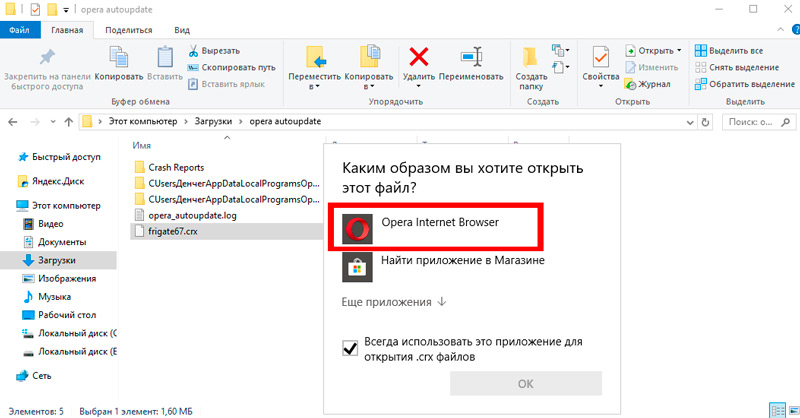
- Nyt siirrymme työkalurivin laajennusten osaan, jolle valitsemme alla olevan merkkikuvakkeen (valikko voi vaihdella hieman oopperan asennetun version mukaan).
- Napsauta "Asenna" -painiketta Fregatt Light -luettelon päinvastoin.
Kun sovellus on asennettu oopperan selaimeen, näemme yläreunan tuotekuvakkeen ja voimme käyttää palvelua.
Laajennuksen pääasetukset
Voit määrittää itsesi laajennuksen selaimen lisäysosasta painamalla sovelluksen alla olevien tietojen "asetukset" -painiketta tai napsauttamalla ylemmän paneelin kuvaketta ja valitsemalla vastaava kohde valikosta. Fregatin CDN -asetus on hyvin yksinkertainen. Mieti, kuinka sivusto lisätä luetteloon välityspalvelimen kautta ladataan:
- Asetukset -sivun ensimmäinen lohko tarjoaa luettelon sivustoista, joille pääsy suoritetaan välityspalvelimen kautta. Voit tarkastella valmiita luetteloa painamalla fregattia kansion kuvan kanssa lisäämällä tähän hakemistoon, mikään ei toimi.
- Luettelosi luominen sisältää sen nimen valinnan, joka on annettava vastaavaan kenttään, ja napsauta sitten "Lisää luettelo" -painiketta.
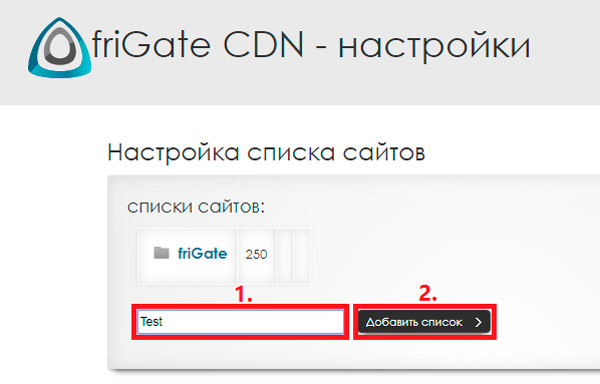
- Uusi kansio tulee näkyviin, se on edelleen tyhjä, muodostaaksesi luettelon verkkosivustoista napsauttamalla sen nimeä, joka avaa uuden sivun, jolla voit asettaa parametreja.
- Täällä kentässä osoitteiden syöttämistä varten lisäämme halutun verkkotunnuksen ja napsauta "Lisää sivusto" -painiketta, kun osoitat URL -resurssin ennen kuin osoitat merkit "*****."(ilman lainausmerkkejä).
- Joten voit aloittaa luettelon, johon haluat käydä välityspalvelimen kautta, ne kaikki lisätään luetteloon. Tarvittaessa voit poistaa luettelosi täältä.
Jos estettyä resurssia ei oletuksena avata, napsauta Fregatt LKM -kuvaketta, ylitä sitten valikko "Sivusto luettelosta" ja lisää se tähän napsauttamalla "Lisää sivusto luetteloon". Jälleen kerran, kääntymällä valikkoon, voit aktivoida mahdollisuuden kytkeä välityspalvelin päälle jatkuvasti lisätyn sivuston perusteella. Oletussovellus käyttää esiasennettuja välityspalvelimia, joiden käyttö on epäilyttävä ilo lukuisten yhteyksien seurauksena. Voit muuttaa välityspalvelinta samoilla asetusten sivulla, mihin välityspalvelin lisätään haluttuun kenttään vastaavassa IP: Port -muodossa (prosessi suoritetaan analogisesti sivustojen lisäämisen kanssa).
On myös lisäasetuksia, kuten nimettömyystilan aktivointi, katkaiseminen mainonta ja muut mahdollisuudet. Sivustojen pääsyaste näkyy kuvakkeen kirjainarvoilla. Joten logon keskellä oleva kirjain L viittaa siihen, että erityinen resurssi on fregattissa, mutta pääsy siihen on sallittua, P -kirjain tarkoittaa lataamista välityspalvelimen läpi ja O symboloi fregatio -ohjelman puuttumista.
- « Mikä on sammutusaika ja miten päästä eroon siitä
- Virheen maili Windows -käyttöjärjestelmässä syyt ja ratkaisu »

